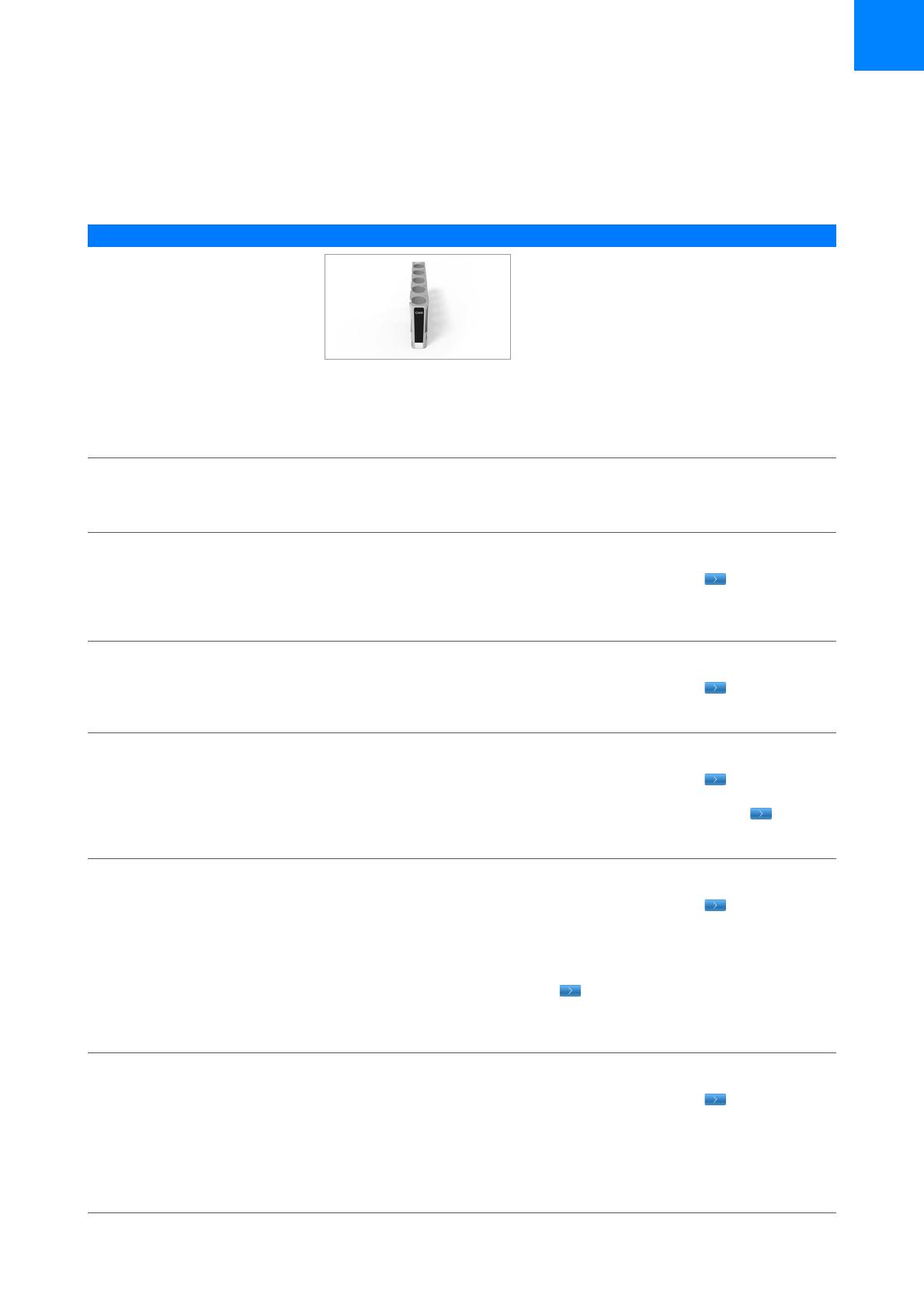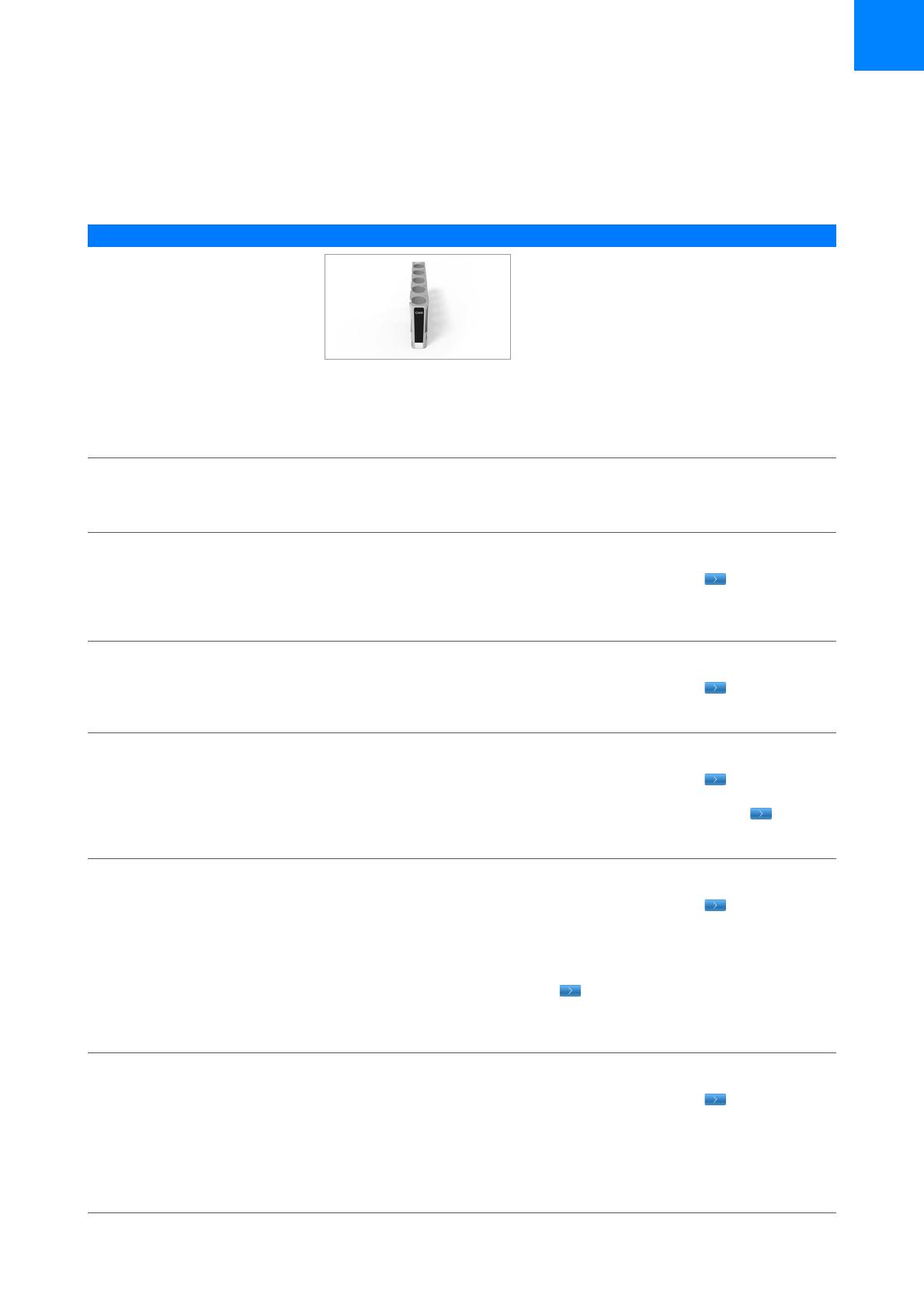
Roche Diagnostics
Анализатор гемостаза автоматический cobas t 711 · Версия программного обеспечения 2.1 · Краткое справочное
Краткое описание: Калибровка 15
Краткое описание: Калибровка
Этапы Действие пользователя
1
Загрузить калибраторы 1. Поместите пробирки, содержащие
калибратор, в соответствующие штативы.
2. Вставьте штатив в один из слотов для
штативов с правой стороны анализатора.
3. Дождитесь, пока анализатор загрузит
штатив и прочитает штрихкод.
4. Для просмотра штативов, загруженных в
систему, выберите Процедура
> Штативы.
5. Для выгрузки штатива с калибратором
установите флажок рядом со штативом
и
выберите кнопку Выгрузить.
2
Задать калибровку 1. Выберите Процедура > Калибровка.
2. На панели Статус калибровки выберите
тест, требующий калибровки, и выберите
кнопку Заказать калибровку.
3
Отменить калибровку 1. Выберите Процедура > Калибровка.
2. На панели Статус калибровки выберите
тест и нажмите кнопку .
На панели Список калибровок выберите
задание калибровки для отмены и
нажмите кнопку Отменить калибровку.
4
Удалить калибровку 1. Выберите Процедура > Калибровка.
2. На панели Статус калибровки выберите
тест и нажмите кнопку .
3. На панели Список калибровок выберите
калибровку и нажмите кнопку Удалить.
5
Выпуск и обзор калибровки 1. Выберите Процедура > Калибровка.
2. На панели Статус калибровки выберите
тест и нажмите кнопку .
3. На панели Список калибровок выберите
калибровку и нажмите кнопку .
4. В нижней части вкладкиКалибровочная
кривая выберите кнопку Выпуск.
6
Отменить выпуск калибровки 1. Выберите Процедура > Калибровка.
2. На панели Статус калибровки выберите
тест и нажмите кнопку .
3. На панели Список калибровок выберите
закладку Просмотр калибровки или
закладку Просмотр кассеты. Выберите
калибровку или кассету и нажмите кнопку
.
4. На панели Детали калибровки {0} {1}
под вкладкой Калибровочная кривая,
выберите кнопку Отменить выпуск.
7
Выполните обновление
калибровки
1. Выберите Процедура > Калибровка.
2. На панели Статус калибровки выберите
тест и нажмите кнопку .
3. На вкладке Просмотр кассеты или на
вкладке Просмотр калибровки на
панели Список калибровок выберите
кассету или лот реагента для калибровки,
после чего выберите кнопку Обновить
калибровку.
y Краткое описание: Калибровки